محتوا:
روش 1: DiskUsage
ابزارهای سیستم برای نظارت بر حافظه در سیستمعامل Android معمولاً اطلاعات کمی ارائه میدهند - با آنها نمیتوان منبع خاص مشکل مورد نظر را شناسایی کرد. برای این کار، نرمافزار جانبی DiskUsage مفید خواهد بود، اما در این مورد، برای نصب آن احتمالاً نیاز به حذف موقت یکی از برنامههای نصبشده بر روی دستگاه خواهید داشت.
دانلود DiskUsage از Google Play
- پس از نصب، ابزار را اجرا کنید - باید یک پنجره پاپآپ با انتخاب فضای ذخیرهسازی ظاهر شود. ما به حافظه داخلی نیاز داریم، که معمولاً با کلمه "storage" و دنبالهای از اعداد و حروف انگلیسی مشخص میشود، بر روی موقعیت مربوطه ضربه بزنید.
- فضای ذخیرهسازی به صورت نقشه دادهها نمایش داده میشود - هر چه اندازه عنصر بزرگتر باشد، فضای بیشتری را در حافظه اشغال میکند.
- این ابزار امکان حذف اطلاعات را مستقیماً از برنامه فراهم میکند - برای این کار، یک پوشه یا فایل بزرگ را با ضربه طولانی انتخاب کنید، سپس بر روی سه نقطه در بالای سمت راست ضربه بزنید و گزینه "حذف" را انتخاب کنید. توجه داشته باشید که برای استفاده از این قابلیت، باید یک مدیر فایل بر روی دستگاه نصب شده باشد Solid Explorer.
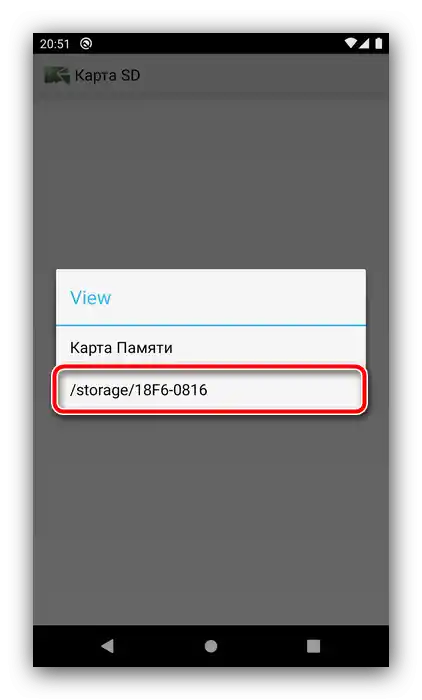
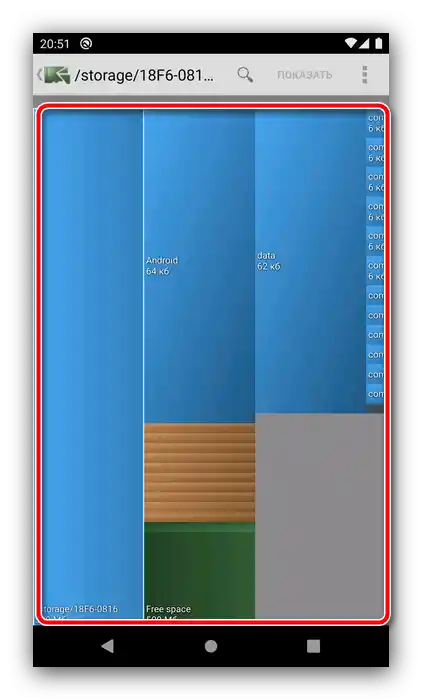
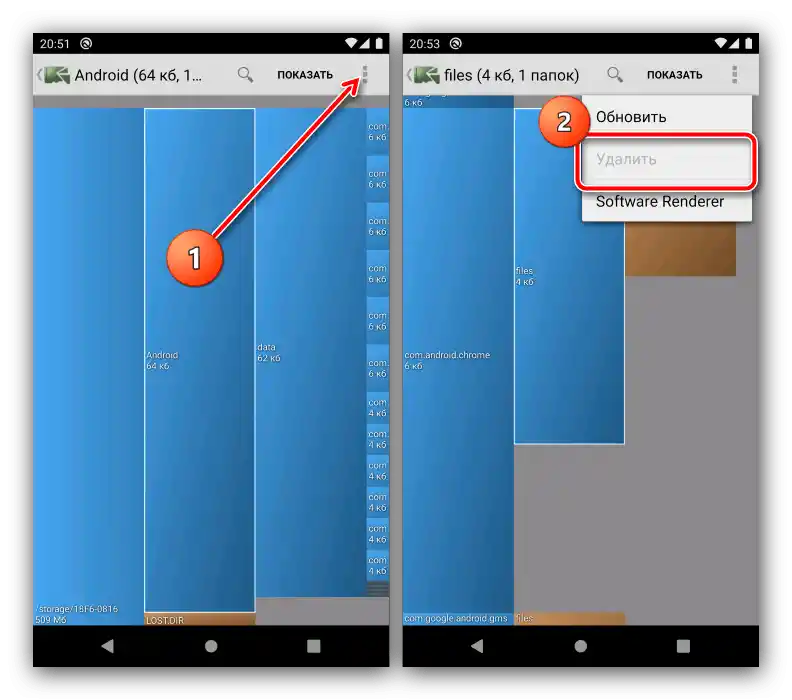
DiskUsage یک ابزار ساده و کاربرپسند است که با این حال، اگر منبع مشکل پوشهها یا فایلهای سیستمی باشد، کمکی نخواهد کرد.
روش 2: پاکسازی کش برنامهها و Google Play
کاربران که به طور فعال از طریق پیامرسانها یا کلاینتهای شبکههای اجتماعی ارتباط برقرار میکنند، معمولاً توجه کمی به فایلهای چندرسانهای که از طرف مکالمهکنندگان ارسال میشود، میکنند.در واقع، این دادهها بیشتر اوقات مصرفکننده اصلی فضای ذخیرهسازی داخلی تلفن هستند. ویدیوها، تصاویر و موسیقی در کش برنامه ذخیره میشوند، بنابراین برای حذف آنها باید کش را پاک کرد. مراحل برای "پاکسازی" اندروید 10 به شرح زیر است:
- به "تنظیمات" بروید، سپس به بخشهای "برنامهها و اعلانها" – "نمایش همه برنامهها" بروید.
- فهرست نرمافزار را تا موقعیت یکی از مسنجرها اسکرول کنید و روی آن ضربه بزنید.
- در صفحه برنامه از گزینه "ذخیرهسازی و کش" استفاده کنید.
- برای حذف دادههای کش شده، روی دکمه "پاک کردن کش" ضربه بزنید.
- همچنین، اغلب کش زیادی توسط گوگل پلی مارکت تولید میشود، بنابراین توصیه میشود دادههای آن را نیز حذف کنید: مراحل 2-4 را تکرار کنید، فقط این بار گزینه "Google Play مارکت" را انتخاب کنید.
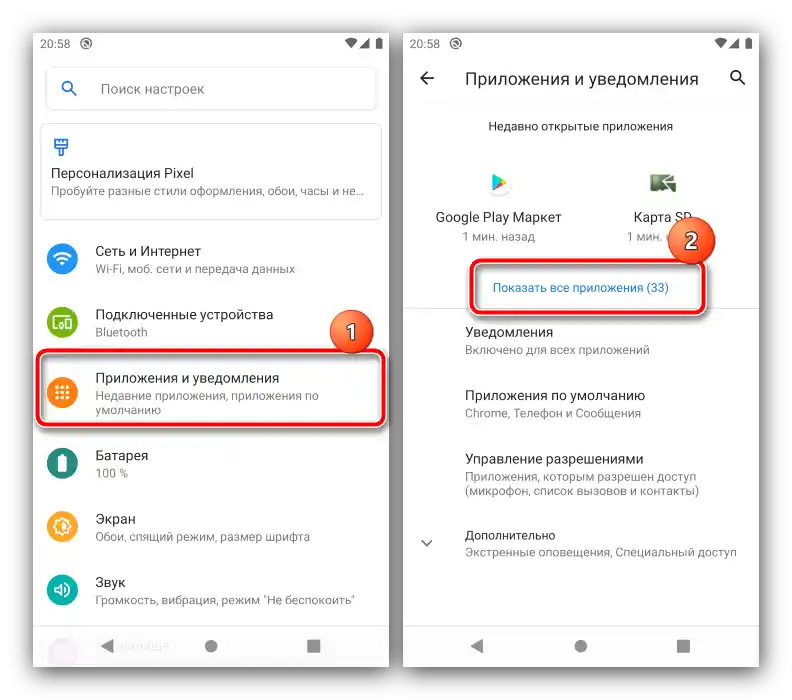
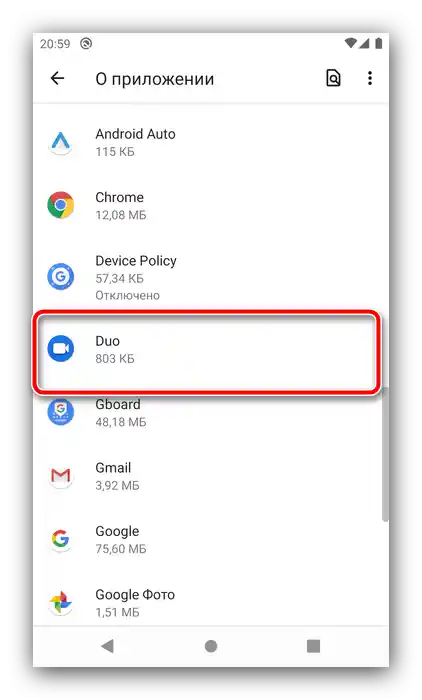
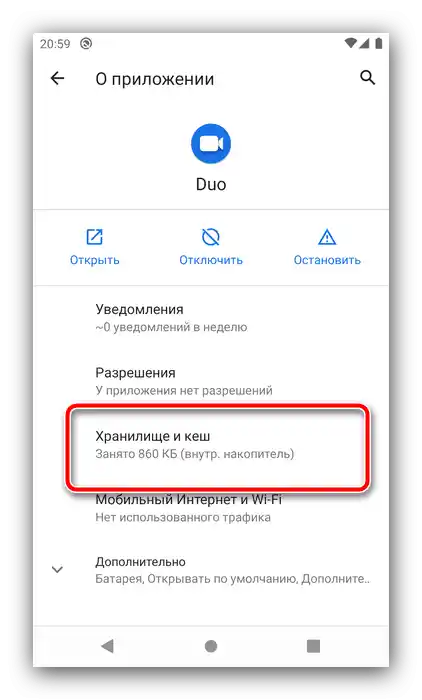
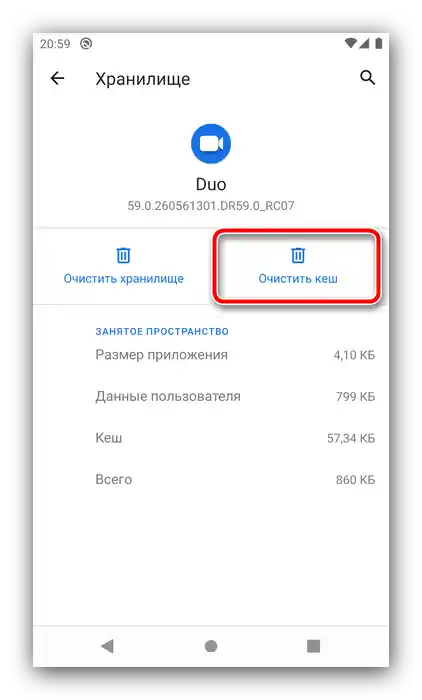
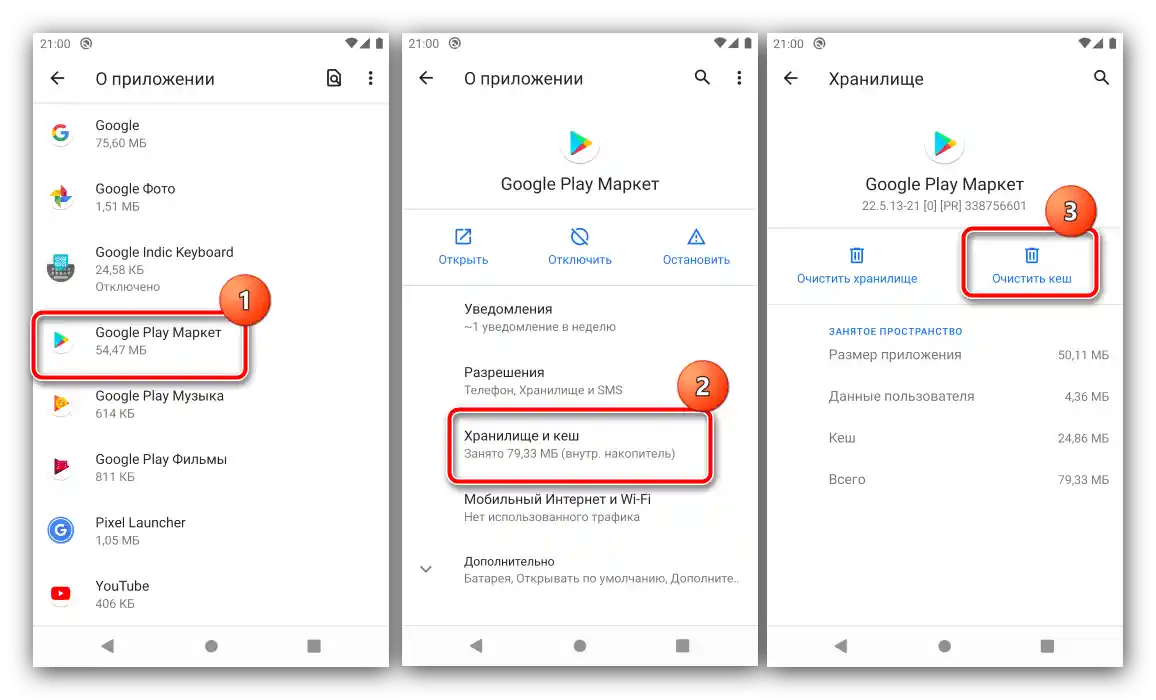
متأسفانه، این روش همیشه مؤثر نیست، زیرا فایلهای گفتوگو ممکن است دوباره بارگذاری شوند.
روش 3: حذف فایلهای زباله
یکی از معایب خود سیستمعامل اندروید و همچنین برنامههای آن، تولید مداوم فایلهای موقتی است که همیشه به درستی حذف نمیشوند. معمولاً این موضوع به مشکل تبدیل نمیشود، اما در برخی موارد این دادههای زباله میتوانند گیگابایتها فضا را اشغال کنند. خوشبختانه، معمولاً میتوان آنها را بهصورت دستی با استفاده از ابزارهای سیستمی و همچنین ابزارهای شخص ثالث حذف کرد.
بیشتر: پاکسازی اندروید از فایلهای زباله
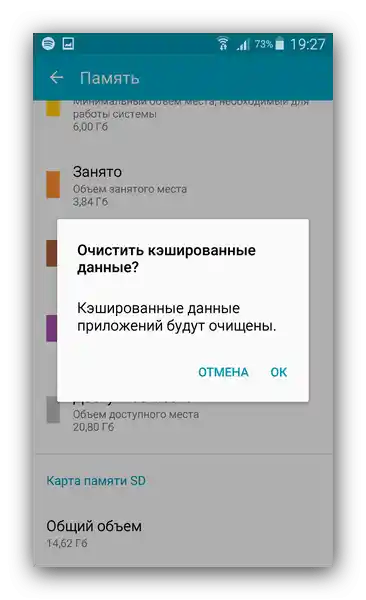
روش 4: ادغام کارت حافظه و ذخیرهسازی گوشی هوشمند
در اندروید، از نسخه 6.0 به بعد، ویژگی به نام ذخیرهسازی قابل پذیرش (Adoptable Storage) معرفی شده است که به شما اجازه میدهد از کارت SD به عنوان "ادامه" حافظه داخلی تلفن استفاده کنید. این راهحل دارای چندین نکته و معایب است، اما گاهی تنها گزینه مطمئن برای حل مشکل پر شدن حافظه است.در وبسایت ما راهنمایی با توضیحات ویژگیهای این روند موجود است، بنابراین به آن مراجعه کنید.
جزئیات بیشتر: چگونه حافظه خارجی و داخلی را در اندروید ترکیب کنیم
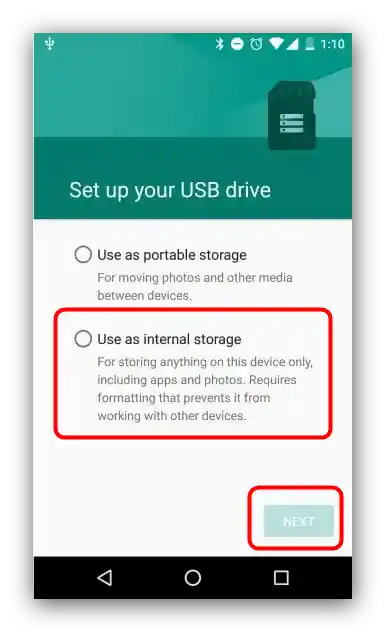
روش ۵: انتقال برنامهها به کارت حافظه
روش قبلی ممکن است نامناسب یا غیرقابل اجرا باشد، بهویژه اگر دستگاه هدف بر روی نسخه قدیمی اندروید کار کند. جایگزین آن انتقال نرمافزار با تمام دادهها به کارت حافظه است: این عملیات به حفظ عملکرد SD بهطور جداگانه از تلفن و همچنین آزاد کردن فضا در حافظه داخلی دستگاه کمک میکند.
جزئیات بیشتر: چگونه برنامهها را به کارت حافظه در اندروید منتقل کنیم
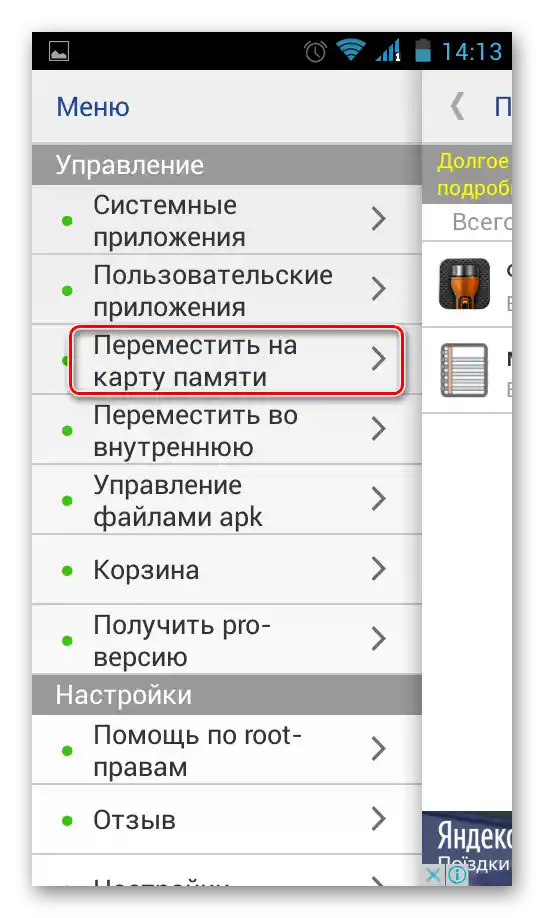
روش ۶: استفاده از کامپیوتر
همچنین میتوان فضای ذخیرهسازی پر شده در تلفن اندرویدی را با استفاده از کامپیوتر پاک کرد: برای این هدف از برنامههای همراه (هم برند و هم شخص ثالث) یا ابزارهای سیستمی ویندوز استفاده میشود، همچنین اتصال از طریق کابل یا اتصال بیسیم پشتیبانی میشود. جزئیات بیشتر در مورد این گزینه را میتوانید از مقاله بعدی بیابید.
جزئیات بیشتر: پاکسازی اندروید با استفاده از کامپیوتر
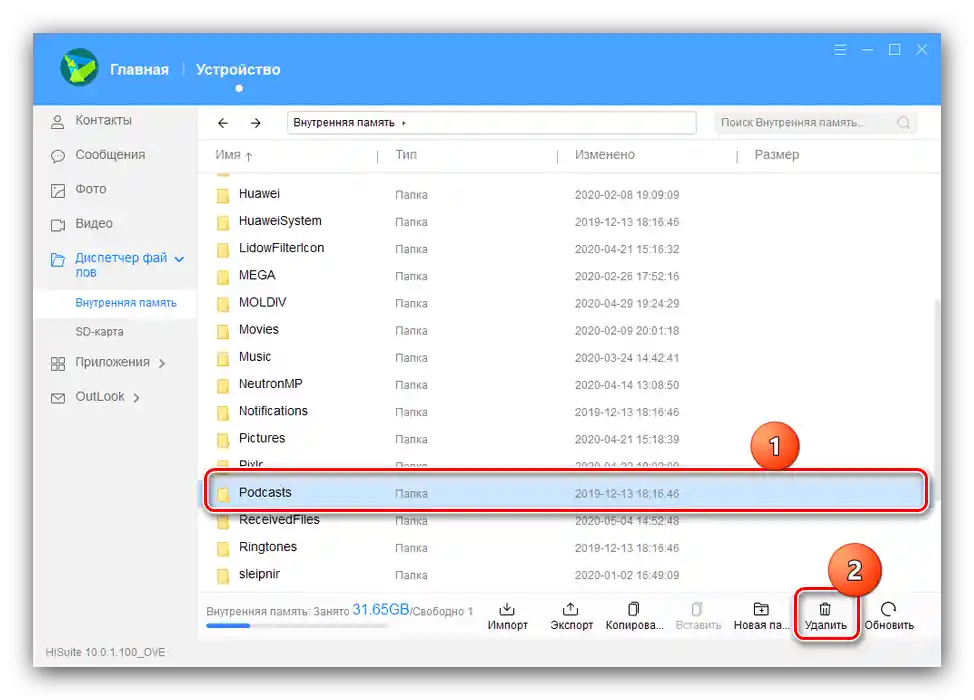
روش ۷: بازنشانی به تنظیمات کارخانه
در شرایطی که تمام روشهای فوق نتیجه مطلوبی نداشته باشد، تنها راهحل رادیکال باقیمانده، بازنشانی دستگاه به حالت کارخانه است. در این صورت، تمام دادههای کاربری از حافظه داخلی حذف میشود و به این ترتیب پاکسازی انجام میشود. بهطور طبیعی، این روش باید تنها در موارد استثنایی استفاده شود.
جزئیات بیشتر: بازنشانی اندروید به تنظیمات کارخانه